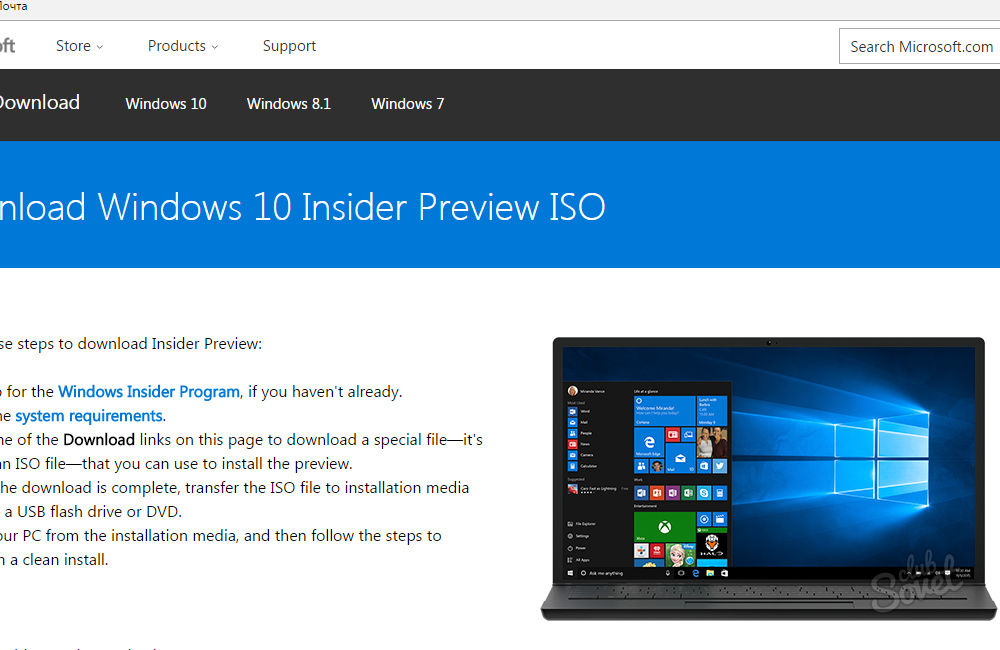ویندوز 10 را به حامل داده Backpact ارسال کنید یک راه حل عالی است که به شما اجازه می دهد تا مشکلات مربوط به پلت فرم بازیابی را فراموش کنید. اغلب شرایطی وجود دارد که سیستم عامل شروع به سوء عملکرد می کند، و به جز یک مجددا مجددا مجددا، موقعیت را نمی توان تصحیح کرد. درایو فلاش جمع و جور راه مطلوب برای ذخیره توزیع سیستم عامل است که می تواند به راحتی بدون مشکلات غیر ضروری بازسازی شود.
- اول، لازم است یک تصویر ISO از سیستم عامل ایجاد شود. برای انجام این کار، می توانید یک نسخه اطلاعاتی از سیستم را از سایت رسمی مایکروسافت دانلود کنید ( https://www.microsoft.com/en-us/software-download/windowsInsIderPreviewiso.)، یا این تصویر را به طور مستقیم به کامپیوتر انجام دهید. شما باید به "پارامترهای" سیستم بروید، پس از آن به بخش "به روز رسانی و امنیت" بروید و سپس "سرویس بایگانی سرویس" را انتخاب کنید. در اینجا شما می توانید یک نسخه پشتیبان تهیه کنید و آن را بر روی دیسک سخت کامپیوتر ذخیره کنید.
- در صورتی که کامپیوتر قبلا نسخه سیستم را فعال کرده است، دفعه بعد، هنگام نصب سیستم عامل از یک درایو فلش، هیچ فعال سازی دیگر لازم نیست.

- برای ضبط رسانه های تصویری، شما اغلب از نرم افزار ابزار دانلود ویندوز USB / DVD استفاده می کنید که یک درایو فلش یا دیسک را با یک دستگاه بوت می سازد. کاربران با تجربه اغلب از برنامه به نام Ultraiso استفاده می کنند، که دارای گزینه های کافی مفید برای کار با تصاویر است.
متخصصان قبل از نوشتن یک تصویر OS در یک درایو فلش برای تکمیل حامل داده توصیه می کنند. برای انجام این کار، توصیه می شود از ویژگی های استاندارد ویندوز 10 استفاده کنید - به خواص فلش درایو بروید و فرمت کامل را انجام دهید. همچنین مهم است بدانید که حجم تصویر OS می تواند بیش از 4 گیگابایت باشد، بنابراین حامل اطلاعات باید با این موضوع مطابقت داشته باشد.